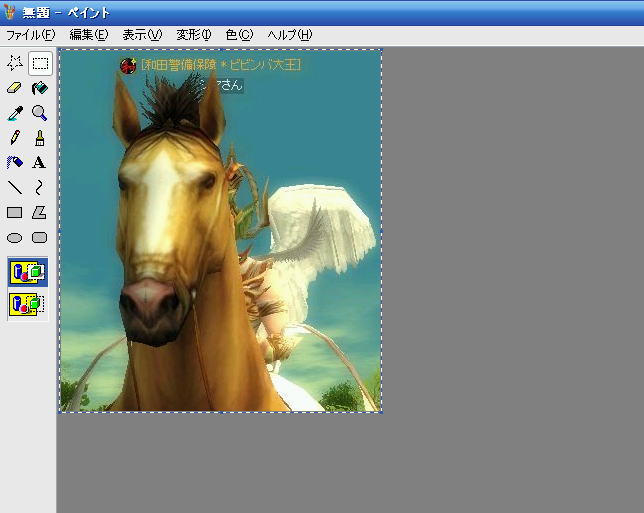SS(スクリーンショット)の撮り方
ここではwindows xpを基準に説明しています。
たくさん画像を撮ってたくさん投稿しちゃってください^^
準備
▼デスクトップのシルクのアイコンを右クリック→「プロパティー」を左クリック

▼「リンク先を探す」をクリック

▼「ScreenShot」のファイルをダヴルクリック

▼今まで撮ったSSを見ることができます。
和田警備保障の「掲示板」「ギルメン写真日記帳」ではこのままでも投稿が可能です。

▼一部を切り取りたい場合は、その画像を右クリックします。
「プログラムから開く(H)」→「Paint」を選びます。
(ほかに使い慣れてる画像編集ソフトをお持ちであれば、そちらで^^)

▼ペイントが起動されました。
▼左側の点線の四角をクリックし、切り取りたい範囲を指定します。
指定したら右クリックで「切り取り」か「コピー」を選択します。

▼画面左上「ファイル(F)」→「新規」をクリック。
新しい画面が生成されますので、白い部分にマウスを合わせて右クリック→「貼り付け」を指定します。

▼先ほど選択した部分が貼り付けられました。
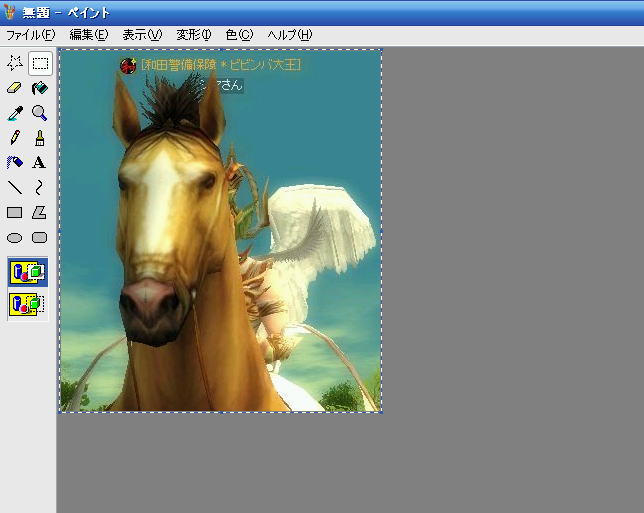
▼「ファイル」→「名前を付けて保存」で保存します。名前は好きなものを指定してください。
投稿する場合は「JPEG」という画像形式にしてください。

ワンポイントアドバイス
ゲーム中の写真撮影はキーボード右上にあります「Print Screen」を押せば、自動的に画面がフォルダに保存されます。
~・~・~・~・~・~・~・~・~・~・~・~・~・~・~・~・~・~・~・~・~・~・~・~・~・~・~・~・
「ScreenShot」のファイルを右クリックし、「ショートカットを作成」しておきます。
ショートカットをデスクトップに置いておくと、次回の画像の読み込みに便利です。
~・~・~・~・~・~・~・~・~・~・~・~・~・~・~・~・~・~・~・~・~・~・~・~・~・~・~・~・
撮影時に周りの文字などが邪魔になる場合は、以下のように対処します。
▼画面の周りにはメーターやアイコン、チャット画面などが並んでいます。

「F12」キーを押しましょう。何もない画面に変わりました。

パソコンの機種によっては「F12」以外のキーかもしれませんので試してみてください。